玩绝地求生提示视频驱动程序崩溃并被重置怎么办
1、在Windows10桌面,右键点击桌面上的“此电脑”图标,在弹出菜单中选择点击“属性”菜单项。

2、这时可以打开Windows10系统的属性窗口,在窗口中点击左侧边栏的“设备管理器”菜单项。

3、在打开的设备管理器窗口中,找到显示适配器一项,展开后可以看到电脑的显卡驱动程序。

4、右键点击显卡驱动程序,然后在弹出菜单中选择“更新驱动程序”菜单项。
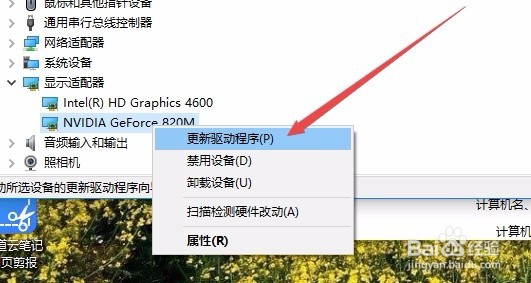
5、接下来选择“浏览我的计算机以查找驱动程序软件”,然后找到我们显卡的驱动程序文件夹,重装一下显卡驱动就可以了。这时一般可以解决问题,如果还是不行的话,继续下面的操作。

1、右键点击Windows10桌面左下角的开始按钮,在弹出菜单中选择“运行”菜单项。
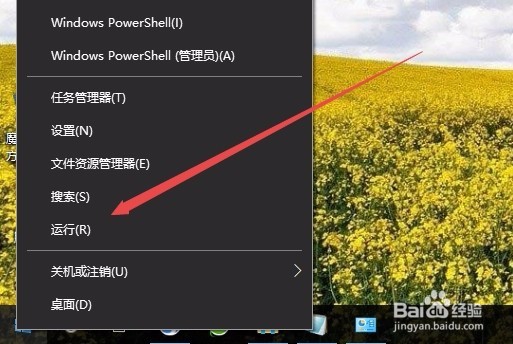
2、这时可以打开注册表编辑器窗口,定位到HKEY_LOCAL_MACHINE\SYSTEM\CurrentControlSet\Control\GraphicsDrivers注册表项。
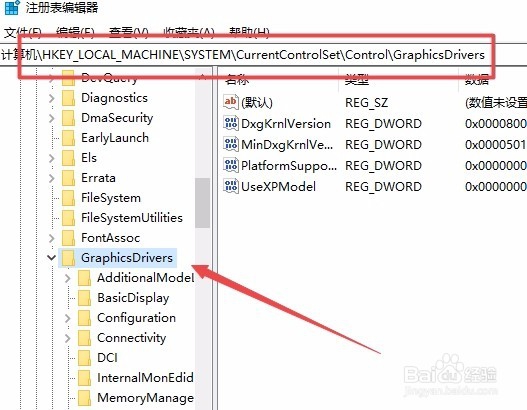
3、在右侧的空白位置点击鼠标右键,在弹出菜单中选择“新建/Dword(32位)值”菜单项。
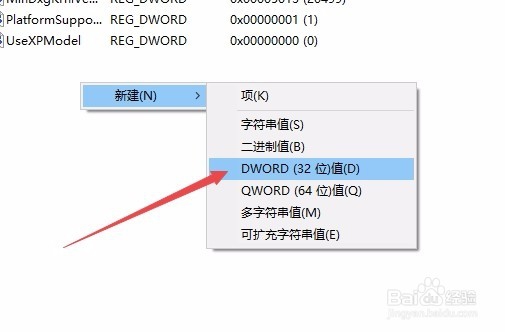
4、把刚刚建立的注册表键值重命名为:tdrdelay,然后右键点击该键值,选择“修改”菜单项。
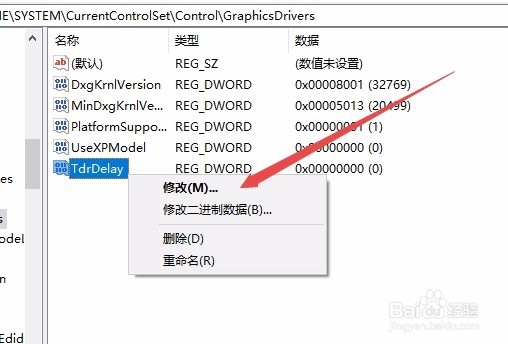
5、在打开的编辑注册表键值窗口中,把数值数据修改为8,最后点击确定按钮 。重新启动计算机后,就可以解决上面出现的问题了
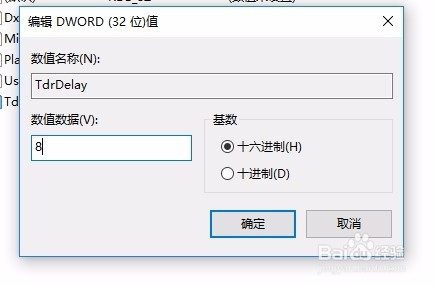
声明:本网站引用、摘录或转载内容仅供网站访问者交流或参考,不代表本站立场,如存在版权或非法内容,请联系站长删除,联系邮箱:site.kefu@qq.com。
阅读量:74
阅读量:59
阅读量:45
阅读量:79
阅读量:77